3d3s入门教学说明
- 格式:ppt
- 大小:526.00 KB
- 文档页数:12

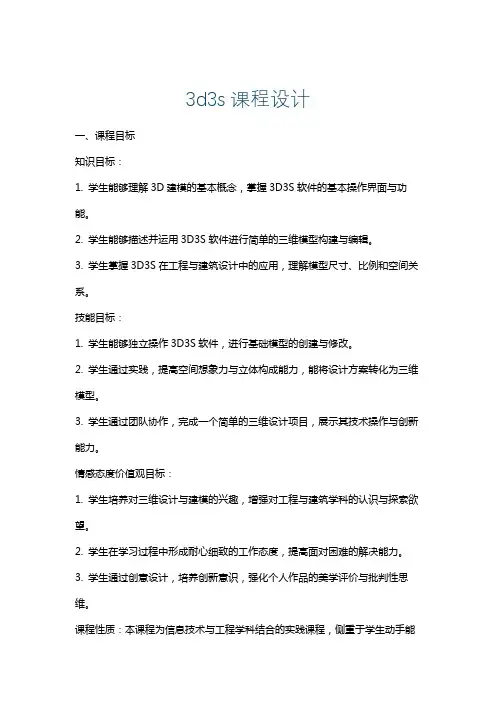
3d3s课程设计一、课程目标知识目标:1. 学生能够理解3D建模的基本概念,掌握3D3S软件的基本操作界面与功能。
2. 学生能够描述并运用3D3S软件进行简单的三维模型构建与编辑。
3. 学生掌握3D3S在工程与建筑设计中的应用,理解模型尺寸、比例和空间关系。
技能目标:1. 学生能够独立操作3D3S软件,进行基础模型的创建与修改。
2. 学生通过实践,提高空间想象力与立体构成能力,能将设计方案转化为三维模型。
3. 学生通过团队协作,完成一个简单的三维设计项目,展示其技术操作与创新能力。
情感态度价值观目标:1. 学生培养对三维设计与建模的兴趣,增强对工程与建筑学科的认识与探索欲望。
2. 学生在学习过程中形成耐心细致的工作态度,提高面对困难的解决能力。
3. 学生通过创意设计,培养创新意识,强化个人作品的美学评价与批判性思维。
课程性质:本课程为信息技术与工程学科结合的实践课程,侧重于学生动手能力和创新思维的培养。
学生特点:考虑到学生年级特点,已具备一定的计算机操作能力,对于三维空间概念有初步认识,但对专业软件操作尚属初学阶段。
教学要求:课程需结合学生实际情况,由浅入深进行教学,注重理论与实践相结合,强调学生在学习过程中的主动探索与合作交流,以实现课程目标的具体学习成果。
二、教学内容本课程教学内容围绕以下三个方面进行组织:1. 3D3S软件基础知识:- 软件安装与界面认识- 常用工具栏功能介绍- 基本操作命令与快捷键2. 3D建模与编辑:- 三维模型创建方法- 模型尺寸与比例调整- 常见三维编辑工具使用(如拉伸、旋转、缩放等)3. 3D3S在工程与建筑设计中的应用:- 建筑模型构建实例分析- 工程模型尺寸标注与细节处理- 色彩、材质与贴图应用教学大纲安排如下:第一周:3D3S软件安装与界面认识,基本操作命令学习。
第二周:三维模型创建方法与简单编辑工具实践。
第三周:建筑模型构建实例分析与操作演练。
第四周:工程模型尺寸标注、色彩材质应用及细节处理。
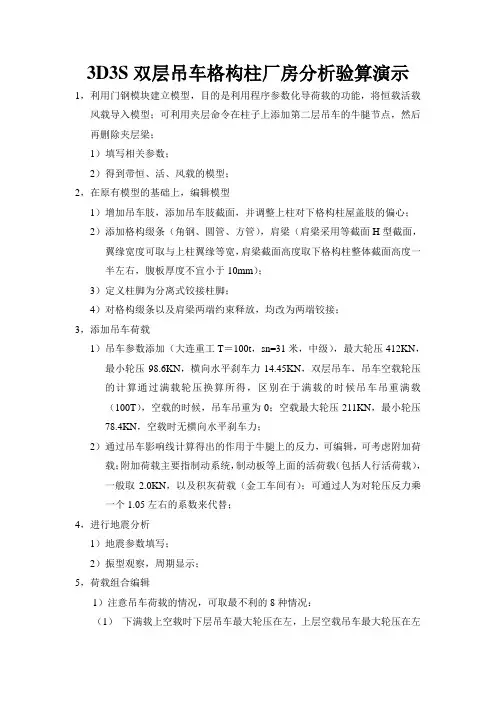
3D3S双层吊车格构柱厂房分析验算演示1,利用门钢模块建立模型,目的是利用程序参数化导荷载的功能,将恒载活载风载导入模型;可利用夹层命令在柱子上添加第二层吊车的牛腿节点,然后再删除夹层梁;1)填写相关参数;2)得到带恒、活、风载的模型;2,在原有模型的基础上,编辑模型1)增加吊车肢,添加吊车肢截面,并调整上柱对下格构柱屋盖肢的偏心;2)添加格构缀条(角钢、圆管、方管),肩梁(肩梁采用等截面H型截面,翼缘宽度可取与上柱翼缘等宽,肩梁截面高度取下格构柱整体截面高度一半左右,腹板厚度不宜小于10mm);3)定义柱脚为分离式铰接柱脚;4)对格构缀条以及肩梁两端约束释放,均改为两端铰接;3,添加吊车荷载1)吊车参数添加(大连重工T=100t,sn=31米,中级),最大轮压412KN,最小轮压98.6KN,横向水平刹车力14.45KN,双层吊车,吊车空载轮压的计算通过满载轮压换算所得,区别在于满载的时候吊车吊重满载(100T),空载的时候,吊车吊重为0;空载最大轮压211KN,最小轮压78.4KN,空载时无横向水平刹车力;2)通过吊车影响线计算得出的作用于牛腿上的反力,可编辑,可考虑附加荷载;附加荷载主要指制动系统,制动板等上面的活荷载(包括人行活荷载),一般取2.0KN,以及积灰荷载(金工车间有);可通过人为对轮压反力乘一个1.05左右的系数来代替;4,进行地震分析1)地震参数填写;2)振型观察,周期显示;5,荷载组合编辑1)注意吊车荷载的情况,可取最不利的8种情况:(1)下满载上空载时下层吊车最大轮压在左,上层空载吊车最大轮压在左(右);(2)下满载上空载时下层吊车最大轮压在右,上层空载吊车最大轮压在左(右);(3)下空载上满载时上层吊车最大轮压在左,上层空载吊车最大轮压在左(右);(4)下空载上满载时上层吊车最大轮压在右,上层空载吊车最大轮压在左(右);(5)在以上8种情况下,每种情况再分横向水平刹车力向左(右),一共有16种情况;6,工况组合内力分析1)查看工况组合位移;2)查看工况组合最大内力(最大最小轴力、弯矩M2 M3);7,定义上柱、格构下柱各分肢的绕2、3轴的计算长度1)定义上柱平面内为程序自动计算(填0),平面外取上柱整长,考虑柱顶系杆以及层吊车梁的作用;2)假定柱间支撑为三层支撑,6+6+6,则2阶格构柱的整体平面外计算长度为6米,对于屋盖肢和吊车肢来说,整体平面外就是单肢绕强轴(3轴)的计算长度;单肢绕2轴,由于缀条的作用,其计算长度取为缀条间距,也就是分段长度;定义格构下柱分肢计算长度(注意,此时分肢的2、3轴方向与上柱相反,也就是说与常规结构相反,分肢绕3轴实际为整榀结构的平面外,绕2轴为整榀结构的平面内),绕2轴,由于有格构缀条的布置,其计算长度为分段长度,所以计算长度系数填为1,绕3轴为整榀平面外,假设格构下柱设置柱间支撑以及通常系杆(采用双角钢,分别支撑屋盖肢和吊车肢),所以绕3轴计算长度为系杆到柱脚的间距和系杆到吊车梁间距两者的大者;3)格构缀条按照2力杆设计,计算长度系数为1,肩梁按照简支梁验算,绕2轴计算长度为平面外整长长度;8,定义各构件的验算规范1)定义所有柱采用钢结构规范验算,定义屋面梁采用门钢规范验算;2)定义验算参数:屋面梁挠度参考门钢规范,无吊顶采用1/180,有吊顶采用1/240;柱顶位移,有吊车带驾驶室,1/400;3)进行单元验算:单元校核(应力比下限0.6,应力比上限1),勾选结构为有侧移结构,程序会按照有侧移计算柱的计算长度(一般厂房平面内为有侧移结构);4)查看验算结果,并调整构件截面直至合理经济。

3D3S雨棚钢结构建模操作步骤1、结构建模2、右视图3、输入命令L,输入坐标(0,0,0),输入高度,复制形成竖向框架。
4、俯视图或者西南轴侧图,完成框架建立。
5、顶部命令行:结构建模——添加杆件——截面名称——截面库——薄壁截面——矩形空心型钢——加载截面——确定(如果是曲线,在定义杆件时就会出现等分的命令框)6、如果方管角度不对。
顶部命令行:结构建模——转角——增加转角——定义。
7、如果变截面工字钢大小头不对。
顶部命令行:显示查询——构件信息——线单元——局部坐标。
(前提保证坐标体系Z轴朝上)。
顶部命令行——结构建模——方位——勾选2轴沿Z轴——选择模型单元放置参数——绕1轴转180度。
8、顶部命令行:结构建模——打断——相交打断——选择打断——框选所有构件。
9、顶部命令行:结构建模——删除重复节点。
(如果有重复节点的话)10、顶部命令行:结构建模——支座——固定支座——选择节点定义约束——框选节点。
(钢梁与结构连接处)11、顶部命令行:结构建模——支座——活动支座——选择节点定义约束——框选节点。
(拉杆与结构连接处)12、顶部命令行:结构建模——刚接铰接——选择一端有圆圈的——选择预释放单元(拉杆)。
拉杆与钢梁是铰接。
(小杆与大杆连接为铰接时,结构建模——刚接铰接——选择预释放单元。
显示查询——线单元——单元释放(验证单元释放的端头是否正确)13、顶部命令行:施加荷载——荷载工况——风、工况号1,添加——风、工况号2,添加——屋面活、工况号3,添加——雪、工况号4,添加——屋面活、工况号5,关闭。
14、先加集中荷载,1米一个。
顶部命令行——打断——打断前端杆件,每段小于1米。
顶部命令行:施加荷载——节点荷载——双击——工况选择5——PZ填-1——施加荷载——选择点15、内部参考点:打叉(或画竖线)16、顶部命令行:施加荷载——导荷范围——双击添加导荷载——工况选择0恒——荷载均布值:0.5KN/㎡——双向导到节点(或杆件)——确定。
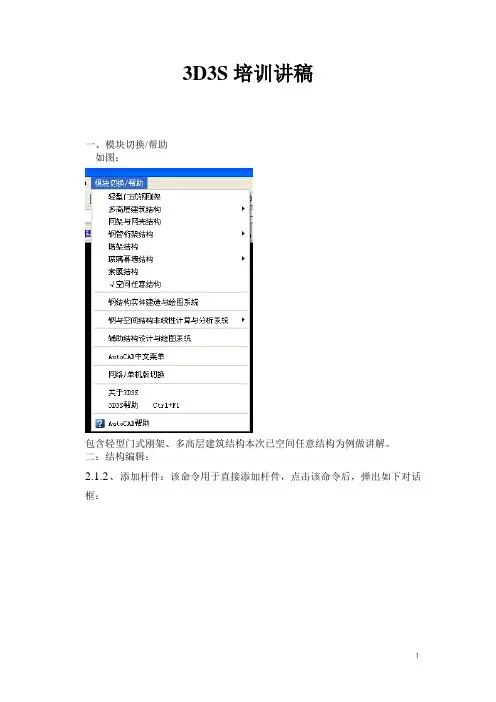
3D3S培训讲稿一、模块切换/帮助如图:包含轻型门式刚架、多高层建筑结构本次已空间任意结构为例做讲解。
二:结构编辑:2.1.2、添加杆件:该命令用于直接添加杆件,点击该命令后,弹出如下对话框:1对话框内左边为将要添加杆件的默认属性,可以双击属性框内各项来更改这里提供了两种添加杆件的方式:1、选择线定义为杆件按下该钮,进入屏幕选择状态,可以选择一根或几根Line、Circle、Arc定义为杆件,若选择的都是直线,软件直接将直线转为杆件,若选择的线中包含曲线,软件将会提示将曲线分段为直线段,再转为杆件,出现的提示对话框如下:2直接画杆件按下该按钮,进入屏幕绘制状态,输入两个点定义一根杆件,操作步骤同AutoCAD中绘直线。
对话框上“选择杆件查询”按钮用于查询杆件属性,按下该按钮后,进入屏幕选择状态,用户可以选择一根杆件查询其属性,该杆件属性显示于对话框左边“属性”框内,可以作为下次要添加杆件的默认属性。
2.1.2、21、打断杆件:该命令用于生成打断杆件,选择了一根或几根杆件后弹出如下对话框:用户选择了打断方式后软件自动按选定方式打断选择的杆件2、构件两两相交打断:该命令用于将选择的杆件两两相交打断3、直线两两相交打断:该命令用于将选择的直线两两相交打断2.1.3:楔形单元多段拟合:用于多段变截面工字钢的截面自动拟合,可以方便的把多根变截面构件拟合成一个连续截面的构件2.1.4 杆件延长:用于对杆件做指定长度的延伸,延伸时候可以选择相邻杆件的端点随延伸杆件移动或者不移动2.1.5起坡:该命令用于将选中的节点按指定方向起坡按下该命令后,选择要起坡的节点,然后输入两点来表示起坡的基点和方向即可,命令完成后,节点的X、Y坐标不变,Z坐标按起坡的基点和方向改变举例操作:2.1.6移动节点到直线或曲线上:该命令用于将选中的节点按指定方向移动到指定直线或者曲线所代表的视平面上,按了该命令后,首先选择一直线,圆、椭圆、圆弧,然后选择要移动的节点,最后通过输入两个点来指定移动的方向,命令完成后,节点移动到所选择到的直线或曲线与屏幕视图法线所定的平面上2.1.7沿径向移动节点到圆、椭圆上:该命令用于将选中的节点沿所选择圆或椭圆的径向移动到该圆或椭圆所代表的圆柱体或椭圆柱体上按了该命令后,首先选择圆或椭圆,然后选择要移动的节点即可2.1.8删除重复单元节点:该命令用于将重复的单元或节点删除,删除的精度有显示参数中的“建模允许误差值”控制,若两节点间距小于建模允许误差值,则认为是重复节点。

先闻CAD工具箱3d3s辅助工具使用手册一、3d3s辅助绘图工具的描述3d3s辅助绘图工具是先闻CAD工具箱的增值模块之一,主要针对3D3S 空间结构(主要针对管桁架)开发的专用绘图辅助工具,让用户可以快速绘制大型复杂空间桁架结构的构件施工图,极大减少绘图工作量,缩短绘图时间,增加准确性。
注:使用该模块基本前提是结构空间模型要求十分准确,各节点定位明晰,杆件截面赋值明确。
本模块主要包含的操作步骤包括:1、加载3D3S数据文件。
注:目前要求3D3S版本为10.0,其他各版本可根据用户要求陆续开发。
2、模型校核。
(1)杆件查询。
(2)节点查询。
3、选择待绘制单元或构件。
4、绘制选定单元或构件。
以上步骤,要求用户按顺序执行,且互动准确。
二、安装方法用户下载解压后,安装至AutoCAD中,安装过程中需正确选择CAD版本。
三、系统需求:系统:Windows NT4/2000/2003/XP and Windows Vista/win7硬件:·Intel Pentium II 350MHz或以上, 或Athlon·64 MB RAM 或以上四、3D3S辅助绘图各步骤详细介绍1、加载3D3S数据文件:要求3D3S版本10.0。
输出3D3S文件按以下步骤。
(1)利用3D3S计算软件打开已经计算好的3D3S模型(模型几何数据准确,单位:mm),如下图所示:3D3S计算模型(2)选择菜单:结构编辑->数据输入、输出:将3D3S计算模型导出(3)选择菜单:导出->3D3S文件,并另存为.txt文件:保存3D3S计算模型的数据文件(4)利用先闻CAD工具箱3D3S辅助绘图模块,加载该模型文件(.txt):辅助绘图工具加载该数据文件(5)双击CAD屏幕,让模型充满显示区域。
注:此时模型为XY平面视角下显示,用户可利用空间视角查看空间模型。
数据文件加载成功,模型已读入该模块读入模型的功能,已经根据原模型的层信息读入,并把每个层重新定义为不同的颜色显示,这样能方便用户查看、选择。
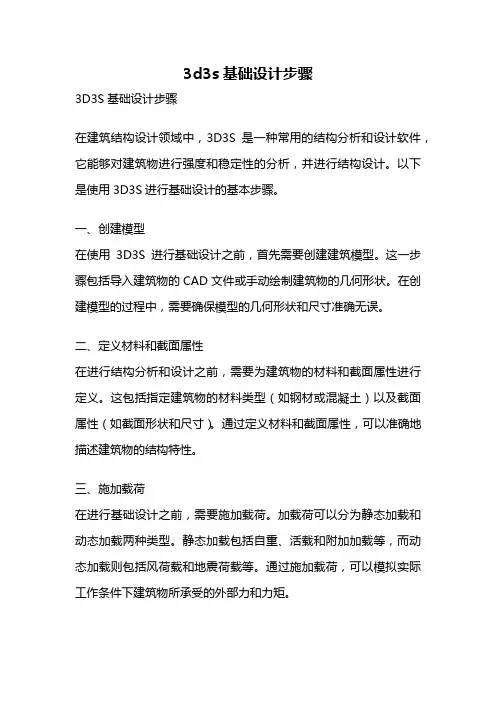
3d3s基础设计步骤3D3S基础设计步骤在建筑结构设计领域中,3D3S是一种常用的结构分析和设计软件,它能够对建筑物进行强度和稳定性的分析,并进行结构设计。
以下是使用3D3S进行基础设计的基本步骤。
一、创建模型在使用3D3S进行基础设计之前,首先需要创建建筑模型。
这一步骤包括导入建筑物的CAD文件或手动绘制建筑物的几何形状。
在创建模型的过程中,需要确保模型的几何形状和尺寸准确无误。
二、定义材料和截面属性在进行结构分析和设计之前,需要为建筑物的材料和截面属性进行定义。
这包括指定建筑物的材料类型(如钢材或混凝土)以及截面属性(如截面形状和尺寸)。
通过定义材料和截面属性,可以准确地描述建筑物的结构特性。
三、施加载荷在进行基础设计之前,需要施加载荷。
加载荷可以分为静态加载和动态加载两种类型。
静态加载包括自重、活载和附加加载等,而动态加载则包括风荷载和地震荷载等。
通过施加载荷,可以模拟实际工作条件下建筑物所承受的外部力和力矩。
四、进行结构分析在施加载荷之后,需要进行结构分析。
3D3S使用有限元方法进行结构分析,将结构划分为许多小的有限元单元,并计算每个单元的应力和应变。
通过结构分析,可以评估建筑物的强度和稳定性,以及各个构件的受力情况。
五、设计基础在进行结构分析之后,可以开始进行基础设计。
基础设计包括选择适当的基础类型(如浅基础或深基础)、计算基础尺寸和确定基础的承载力。
通过基础设计,可以确保建筑物的基础能够承受设计荷载,并提供足够的稳定性。
六、进行反力计算在设计基础之后,需要进行反力计算。
反力计算是指计算建筑物的各个构件在施加荷载后的受力情况。
通过反力计算,可以确定每个构件的受力大小和受力方向,为后续的构件设计提供依据。
七、设计构件在进行反力计算之后,可以开始进行构件设计。
构件设计包括选择适当的构件截面形状和尺寸,并计算构件的承载力和刚度。
通过构件设计,可以确保每个构件都能够满足承载力和刚度的要求,从而保证建筑物的整体稳定性。



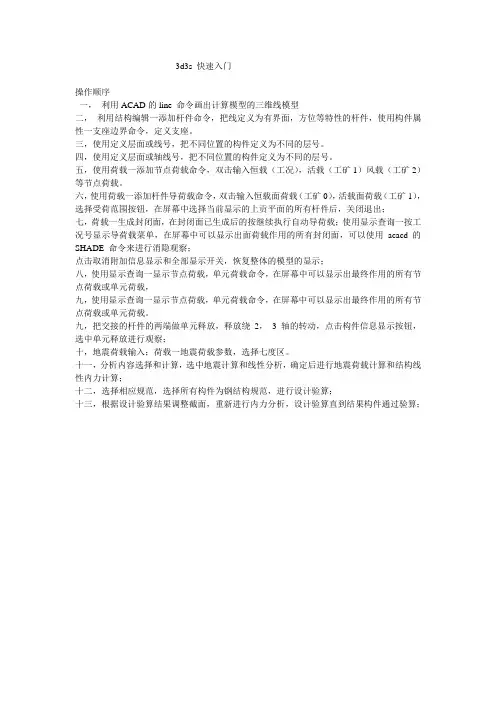
3d3s 快速入门
操作顺序
一,利用ACAD的line 命令画出计算模型的三维线模型
二,利用结构编辑一添加杆件命令,把线定义为有界面,方位等特性的杆件,使用构件属性一支座边界命令,定义支座。
三,使用定义层面或线号,把不同位置的构件定义为不同的层号。
四,使用定义层面或轴线号,把不同位置的构件定义为不同的层号。
五,使用荷载一添加节点荷载命令,双击输入恒载(工况),活载(工矿1)风载(工矿2)等节点荷载。
六,使用荷载一添加杆件导荷载命令,双击输入恒载面荷载(工矿0),活载面荷载(工矿1),选择受荷范围按钮,在屏幕中选择当前显示的上贡平面的所有杆件后,关闭退出;
七,荷载一生成封闭面,在封闭面已生成后的按继续执行自动导荷载;使用显示查询一按工况号显示导荷载菜单,在屏幕中可以显示出面荷载作用的所有封闭面,可以使用acacd的SHADE 命令来进行消隐观察;
点击取消附加信息显示和全部显示开关,恢复整体的模型的显示;
八,使用显示查询一显示节点荷载,单元荷载命令,在屏幕中可以显示出最终作用的所有节点荷载或单元荷载,
九,使用显示查询一显示节点荷载,单元荷载命令,在屏幕中可以显示出最终作用的所有节点荷载或单元荷载。
九,把交接的杆件的两端做单元释放,释放绕2,3轴的转动,点击构件信息显示按钮,选中单元释放进行观察;
十,地震荷载输入;荷载一地震荷载参数,选择七度区。
十一,分析内容选择和计算,选中地震计算和线性分析,确定后进行地震荷载计算和结构线性内力计算;
十二,选择相应规范,选择所有构件为钢结构规范,进行设计验算;
十三,根据设计验算结果调整截面,重新进行内力分析,设计验算直到结果构件通过验算;。
3D3S培训讲稿一、模块切换/帮助如图:包含轻型门式刚架、多高层建筑结构本次已空间任意结构为例做讲解。
二:结构编辑:2.1.2、添加杆件:该命令用于直接添加杆件,点击该命令后,弹出如下对话框:1对话框内左边为将要添加杆件的默认属性,可以双击属性框内各项来更改这里提供了两种添加杆件的方式:1、选择线定义为杆件按下该钮,进入屏幕选择状态,可以选择一根或几根Line、Circle、Arc定义为杆件,若选择的都是直线,软件直接将直线转为杆件,若选择的线中包含曲线,软件将会提示将曲线分段为直线段,再转为杆件,出现的提示对话框如下:2直接画杆件按下该按钮,进入屏幕绘制状态,输入两个点定义一根杆件,操作步骤同AutoCAD中绘直线。
对话框上“选择杆件查询”按钮用于查询杆件属性,按下该按钮后,进入屏幕选择状态,用户可以选择一根杆件查询其属性,该杆件属性显示于对话框左边“属性”框内,可以作为下次要添加杆件的默认属性。
2.1.2、21、打断杆件:该命令用于生成打断杆件,选择了一根或几根杆件后弹出如下对话框:用户选择了打断方式后软件自动按选定方式打断选择的杆件2、构件两两相交打断:该命令用于将选择的杆件两两相交打断3、直线两两相交打断:该命令用于将选择的直线两两相交打断2.1.3:楔形单元多段拟合:用于多段变截面工字钢的截面自动拟合,可以方便的把多根变截面构件拟合成一个连续截面的构件2.1.4 杆件延长:用于对杆件做指定长度的延伸,延伸时候可以选择相邻杆件的端点随延伸杆件移动或者不移动2.1.5起坡:该命令用于将选中的节点按指定方向起坡按下该命令后,选择要起坡的节点,然后输入两点来表示起坡的基点和方向即可,命令完成后,节点的X、Y坐标不变,Z坐标按起坡的基点和方向改变举例操作:2.1.6移动节点到直线或曲线上:该命令用于将选中的节点按指定方向移动到指定直线或者曲线所代表的视平面上,按了该命令后,首先选择一直线,圆、椭圆、圆弧,然后选择要移动的节点,最后通过输入两个点来指定移动的方向,命令完成后,节点移动到所选择到的直线或曲线与屏幕视图法线所定的平面上2.1.7沿径向移动节点到圆、椭圆上:该命令用于将选中的节点沿所选择圆或椭圆的径向移动到该圆或椭圆所代表的圆柱体或椭圆柱体上按了该命令后,首先选择圆或椭圆,然后选择要移动的节点即可2.1.8删除重复单元节点:该命令用于将重复的单元或节点删除,删除的精度有显示参数中的“建模允许误差值”控制,若两节点间距小于建模允许误差值,则认为是重复节点。
3D3S培训讲稿一、模块切换/帮助如图:包含轻型门式刚架、多高层建筑结构本次已空间任意结构为例做讲解。
二:结构编辑:2.1.2、添加杆件:该命令用于直接添加杆件,点击该命令后,弹出如下对话框:1对话框内左边为将要添加杆件的默认属性,可以双击属性框内各项来更改这里提供了两种添加杆件的方式:1、选择线定义为杆件按下该钮,进入屏幕选择状态,可以选择一根或几根Line、Circle、Arc定义为杆件,若选择的都是直线,软件直接将直线转为杆件,若选择的线中包含曲线,软件将会提示将曲线分段为直线段,再转为杆件,出现的提示对话框如下:2直接画杆件按下该按钮,进入屏幕绘制状态,输入两个点定义一根杆件,操作步骤同AutoCAD中绘直线。
对话框上“选择杆件查询”按钮用于查询杆件属性,按下该按钮后,进入屏幕选择状态,用户可以选择一根杆件查询其属性,该杆件属性显示于对话框左边“属性”框内,可以作为下次要添加杆件的默认属性。
2.1.2、21、打断杆件:该命令用于生成打断杆件,选择了一根或几根杆件后弹出如下对话框:用户选择了打断方式后软件自动按选定方式打断选择的杆件2、构件两两相交打断:该命令用于将选择的杆件两两相交打断3、直线两两相交打断:该命令用于将选择的直线两两相交打断2.1.3:楔形单元多段拟合:用于多段变截面工字钢的截面自动拟合,可以方便的把多根变截面构件拟合成一个连续截面的构件2.1.4 杆件延长:用于对杆件做指定长度的延伸,延伸时候可以选择相邻杆件的端点随延伸杆件移动或者不移动2.1.5起坡:该命令用于将选中的节点按指定方向起坡按下该命令后,选择要起坡的节点,然后输入两点来表示起坡的基点和方向即可,命令完成后,节点的X、Y坐标不变,Z坐标按起坡的基点和方向改变举例操作:2.1.6移动节点到直线或曲线上:该命令用于将选中的节点按指定方向移动到指定直线或者曲线所代表的视平面上,按了该命令后,首先选择一直线,圆、椭圆、圆弧,然后选择要移动的节点,最后通过输入两个点来指定移动的方向,命令完成后,节点移动到所选择到的直线或曲线与屏幕视图法线所定的平面上2.1.7沿径向移动节点到圆、椭圆上:该命令用于将选中的节点沿所选择圆或椭圆的径向移动到该圆或椭圆所代表的圆柱体或椭圆柱体上按了该命令后,首先选择圆或椭圆,然后选择要移动的节点即可2.1.8删除重复单元节点:该命令用于将重复的单元或节点删除,删除的精度有显示参数中的“建模允许误差值”控制,若两节点间距小于建模允许误差值,则认为是重复节点。